학생들과 전문가들은 종종 맥 성능 저하를 경험하며, 이는 일상적인 작업 흐름을 방해하고 중요한 프로젝트를 중단시킬 수 있습니다. 작업의 로딩 시간이 길어지고, 애플리케이션이 무작위로 멈추거나, 시스템이 반응하지 않을 때 이 문제를 해결하는 것이 매우 중요합니다. 이러한 현상은 맥에 파일과 데이터가 쌓이면서 성능이 점차 저하될 때 발생할 수 있습니다.
이 기사에서는 단계별 가이드와 함께 최고의 해결책을 제공하여 해당 문제를 해결하는 데 도움을 드릴 것입니다. 이 방법들은 맥을 보다 원활하고 효율적으로 사용할 수 있게 하며, 중단 현상을 줄이고 기기의 수명을 연장하는 데 도움이 됩니다. 또한 맥 속도 저하 문제를 해결하는 것 외에도, 중요한 파일을 잃을 수 있는데, 복구 소프트웨어를 이용해 이를 복원할 수 있습니다.
이 문서에서
1부. 맥이 느린 이유는 무엇인가요?
다음은 일반적인 원인입니다맥이 매우 느리게 작동함이는 문제를 해결하고 작업 흐름과 생산성을 향상시키는 방법을 더 잘 이해하는 데 도움이 될 것입니다:
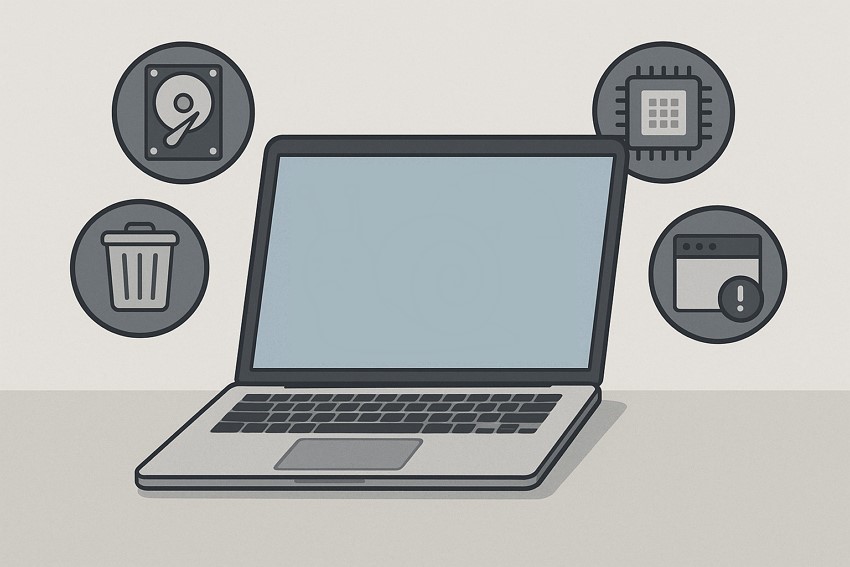
- 불안정한 인터넷 연결:느린 네트워크 연결을 경험하면 웹 브라우징이 느려지거나 Mac의 성능이 지연될 수 있습니다.
- 불필요한 데이터 파일:불필요한 파일과 정돈되지 않은 드라이브가 과도하게 쌓이면 Mac이 제대로 작동하기가 더 어려워질 수 있습니다.
- 구버전 macOS:맥이 최신 버전이 아니면 다양한 버그와 악성 코드로 인해 속도가 느려질 수 있습니다.
- 과부하된 RAM:메모리에 너무 많은 애플리케이션이 있으면 Mac이 더 느리게 처리할 수 있습니다.
- 저장 공간 부족: 거의 가득 찬 하드 드라이브나 SSD는 시스템이 파일 관리에 어려움을 겪게 하여 전체 시스템의 지연을 초래할 수 있습니다.
컴퓨터의 파일 삭제 복구하는 프로그램
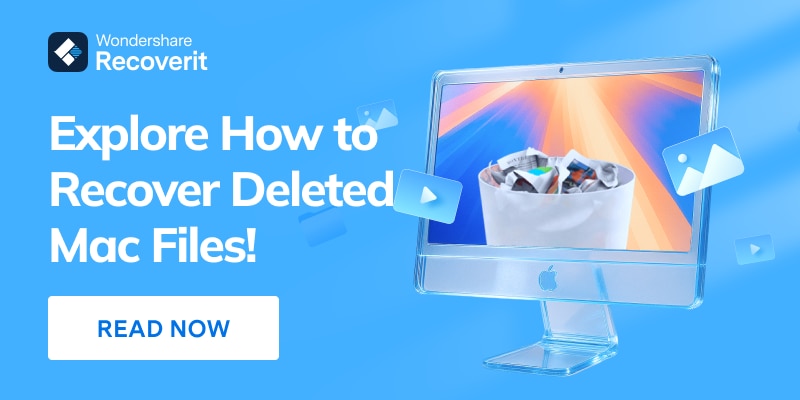
2부. 맥북이 느리게 동작할 때 시도할 수 있는 최고의 솔루션!
상황을 더 잘 이해한 후에 맥 성능 저하 다음과 같은 단계별 안내로 설명된 해결 방법을 시도할 수 있습니다:
1. 인터넷 연결 확인
알다시피, 인터넷 접근성 문제는 Mac의 속도를 늦출 수 있으며, 이는 Wi-Fi 또는 이더넷 연결을 확인하여 해결할 수 있습니다. 라우터의 위치를 바꾸거나, 다른 Wi-Fi로 전환하거나, 설정을 재설정해볼 수 있습니다. 아래의 단계를 따르면 Mac이 원활하게 반응하도록 할 수 있습니다:
1단계. Mac에서 “시스템 설정”으로 이동한 후 “Wi-Fi” 탭을 열고, “알려진 네트워크”를 선택하거나 연결된 인터넷의 “세부 정보”를 누르세요.
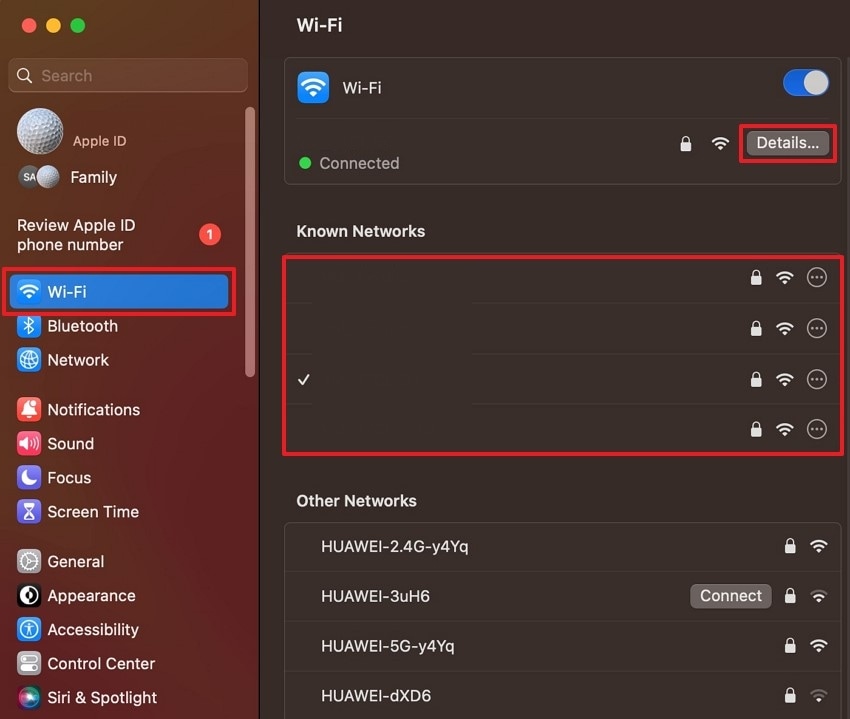
2단계.열린 창에서 왼쪽 패널의 모든 옵션을 확인하고 네트워크에 문제가 없는지 검증한 다음 "확인"을 누르세요.
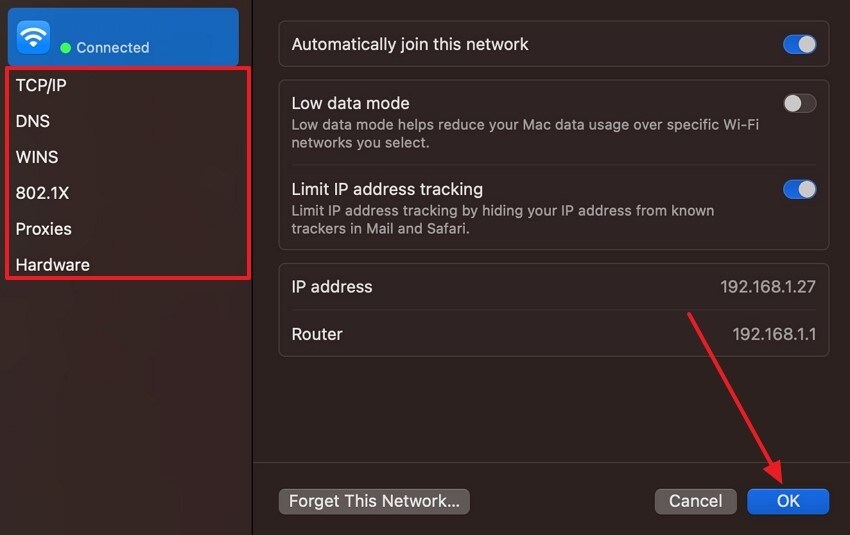
2. Mac 재시작 고려하기
기기를 재설정하면 전체 기기가 새로고침되고, 모든 임시 데이터를 지우며, 불필요한 백그라운드 프로세스가 실행되는 것을 방지할 수 있습니다. 장시간 실행은맥 성능 저하을 유발할 수 있으므로 재부팅은 복구 및 더 원활한 작동을 제공합니다. 소프트웨어 설정을 변경할 필요 없이 그대로 작업을 진행할 수 있습니다. 이제, 제공된 단계에 따라 이 과정을 배우세요:
1단계. “Apple” 아이콘으로 이동해 드롭다운 메뉴에서 “재시동” 옵션을 선택하세요.
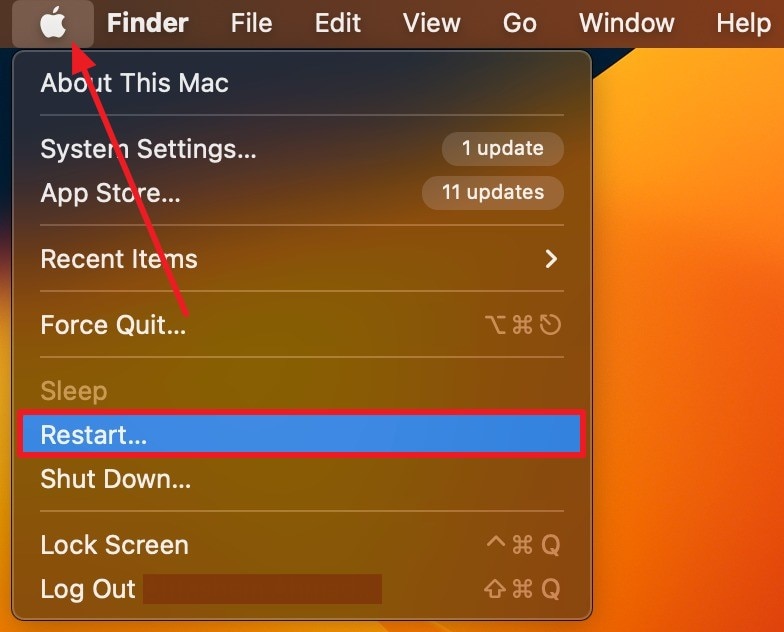
2단계.다음으로 "재시동" 버튼을 클릭해 선택을 확인하고, 몇 초 후 다시 시작하세요.
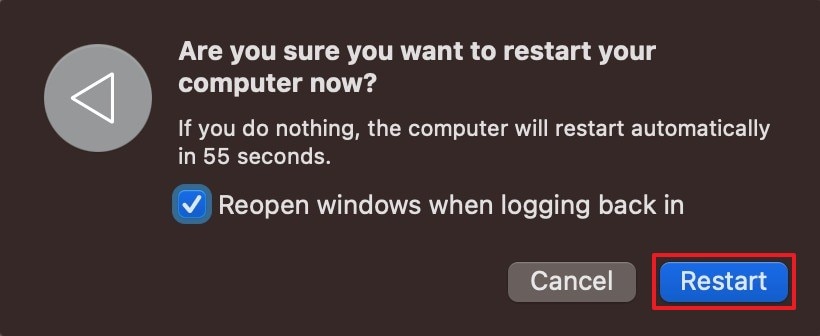
3. 불필요한 파일 삭제 (데스크탑 및 드라이브에서)
사용자는 데스크탑에서 불필요한 정크 파일, 오래된 다운로드, 과도한 중복 파일을 모두 삭제해야 합니다. Mac의 드라이브가 가득 찬 경우, 가상 메모리 관리에 더 많은 부담을 주어 기기가 느려질 수 있습니다. 그러므로 이러한 불필요한 파일을 드라이브에서 정리하면 부담을 줄이고 macOS가 원활히 작동하도록 도울 수 있습니다. 아래 단계에 따라 파일을 삭제하는 방법을 배우세요:
1단계. Mac 데스크탑에서 불필요한 파일을 마우스 오른쪽 버튼으로 클릭한 뒤, 드롭다운 메뉴에서 "휴지통으로 이동" 옵션을 선택하세요.
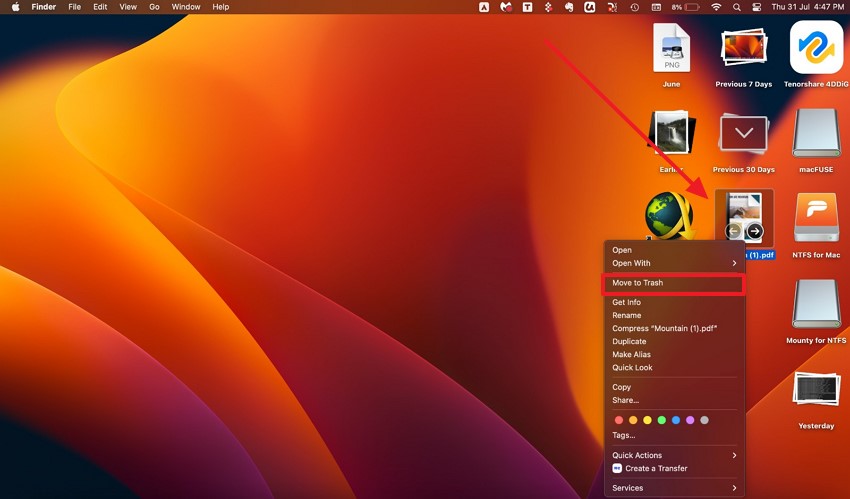
2단계.그 후, “Finder” 앱으로 이동하여 “응용 프로그램”을 연 다음, 원치 않는 파일이나 도구에서 “휴지통으로 이동”을 누를 수 있습니다.
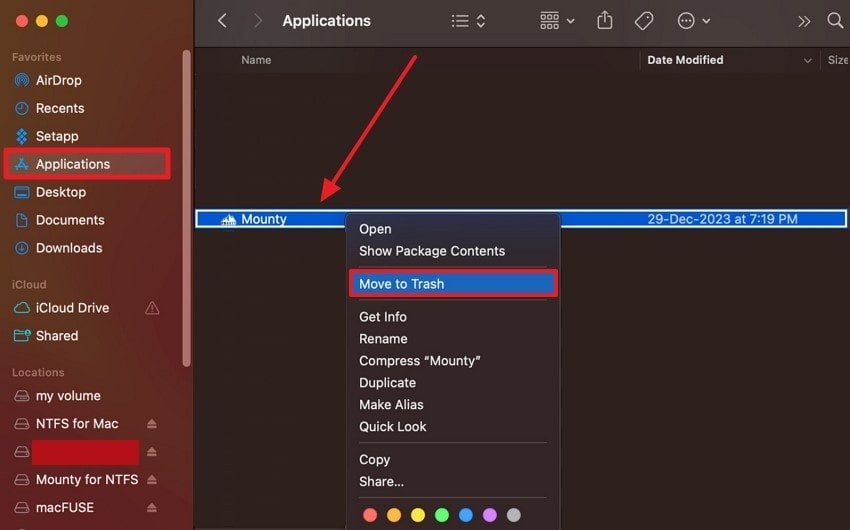
4. 백그라운드 작업 강제 종료하기 (활동 모니터)
Mac에는 내장된 “활동 모니터” 앱이 탑재되어 있어, 모든 기능을 관리하고 어떤 기능이 문제를 일으키는지 알려줍니다.맥 속도 저하이러한 불필요한 앱을 종료하면 중요한 앱의 작동과 성능이 향상될 수 있습니다. 또한, 다른 앱에 필요한 리소스도 확보할 수 있어 전체 시스템 성능이 부드러워집니다. 특정 앱을 중지하고 macOS의 속도를 높이려면 다음 단계를 따르세요:
1단계. “응용 프로그램” 탭 내에서 “유틸리티” 하위 폴더를 확장한 후, “활동 모니터”를 선택하세요.
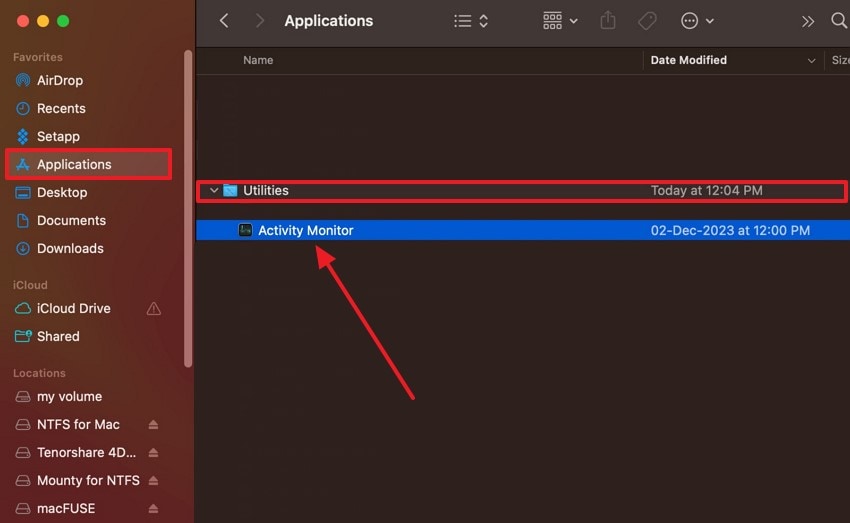
2단계.그 다음 “CPU” 탭에 들어가 문제가 되는 작업을 선택하고, “X” 버튼을 눌러 해당 작업을 강제 종료하세요.
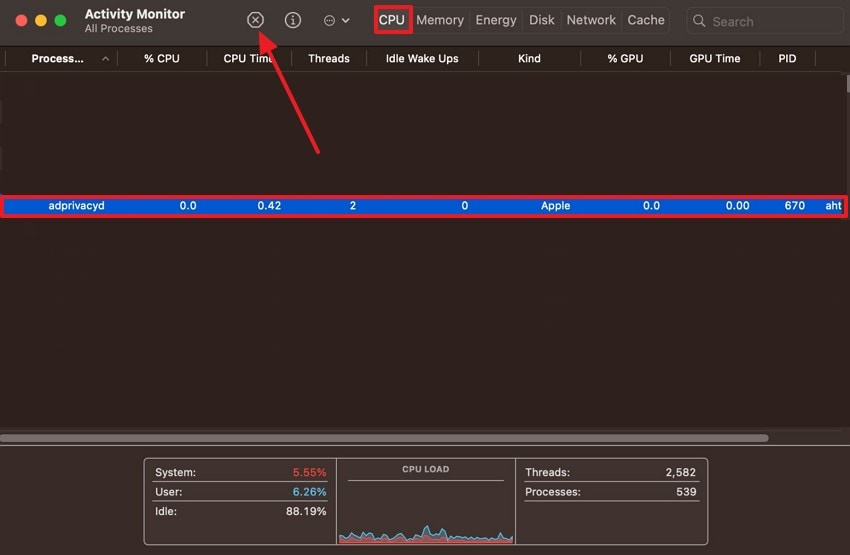
5. Mac 전체 저장 공간 최적화
이 기능을 이용하면 불필요하게 장치를 차지하는 중복 파일을 제거하여 저장 공간을 관리할 수 있습니다. Mac은 자주 사용하지 않는 파일을 자동으로 iCloud로 옮기고 시청이 끝난 영화는 삭제하며 로컬 디스크 공간을 확보합니다. 또한, 재시작이나 명령어 입력을 통해 RAM을 비워 메모리를 확보할 수 있어 기기의 효율적인 작동에 도움이 됩니다. 시스템 속도를 유지하고 디스크 과열을 줄이려면 다음 절차를 따르세요:
1단계. Mac에서 “시스템 설정” 창을 열고, “일반” 탭을 누른 다음, “저장 공간” 옵션을 선택하여 진행하세요.
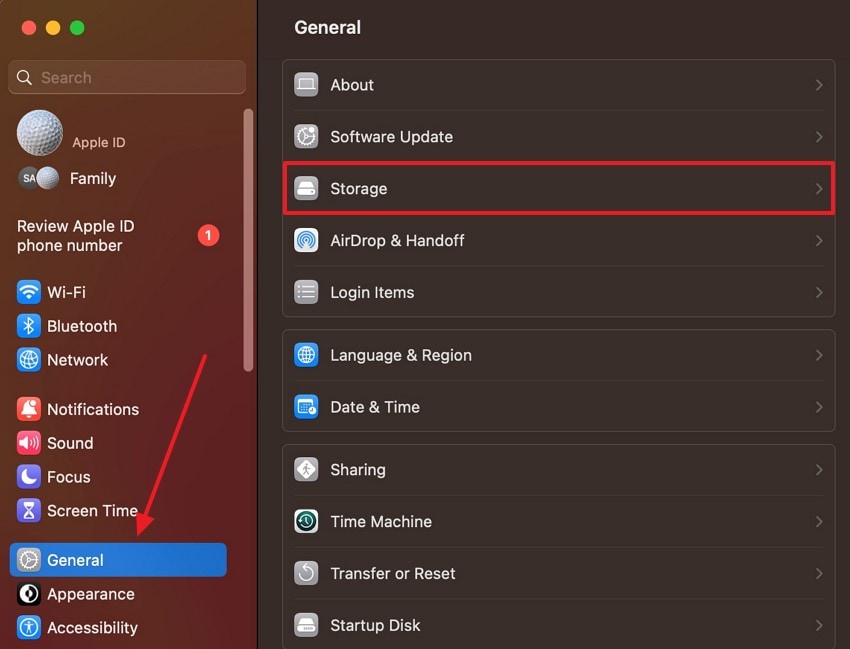
2단계.다음으로, “추천 사항(Recommendations)” 섹션에서 Mac 기기 전체의 저장 공간을 최적화하는 원하는 방법을 선택하세요.
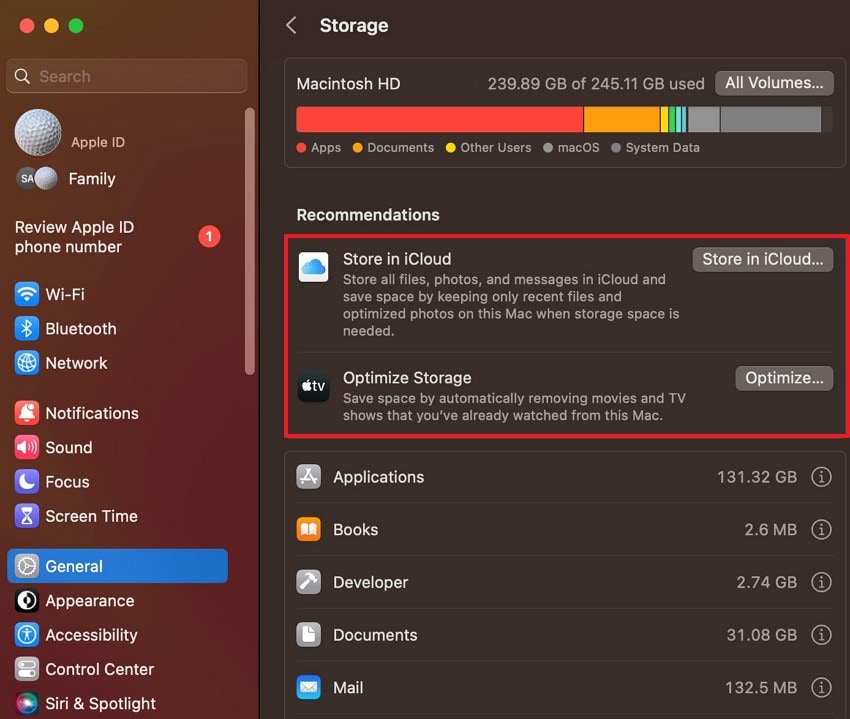
6. 빠른 복구를 위한 RAM 플러시
macOS RAM에는 비활성 또는 사용하지 않는 데이터가 쌓여, 원활한 처리를 위한 사용 가능한 메모리를 제한할 수 있습니다. 사용자는 재시동 또는 터미널 명령어를 사용하여 이러한 빠른 복구 과정을 수행할 수 있습니다. 이 과정은 쌓인 데이터를 제거하여 더 많은 메모리를 사용 가능하게 하고, 무거운 데이터를 처리할 때도 멀티태스킹 성능을 향상시켜줍니다. 다음으로,맥 느려짐 문제 해결 방법 이 지침을 따라 해보세요:
지침“활동 모니터(Activity Monitor)” 화면에서 “메모리” 섹션으로 이동한 뒤, 문제가 있는 도구를 선택하고 “X” 아이콘을 눌러 불필요한 RAM을 플러시하세요.
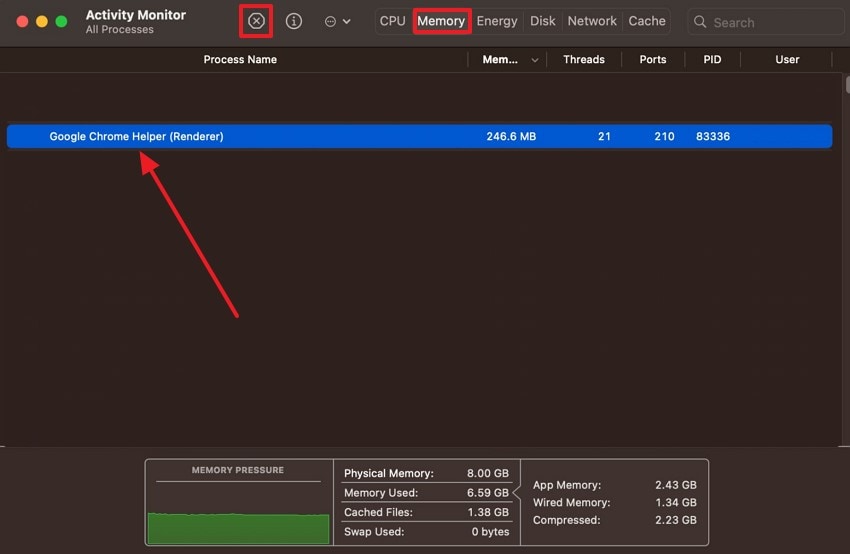
7. Mac 설정에서 시작 프로그램 관리하기
다양한 애플리케이션이 부팅 후 CPU와 메모리를 사용하여 시스템을 느려지게 할 수 있습니다. 이 때문에 원하지 않는 시작 프로그램을 비활성화하면 시작 시간을 줄이고 시스템 속도를 높일 수 있습니다. 또한 자동 실행 애플리케이션을 제한하면 CPU와 메모리 부담을 완화하여 시작 시간을 더 빠르게 할 수 있습니다. 이런 프로그램을 관리하려면 아래 지침을 따르세요:
지침“시스템 설정(System Settings)”에서 “일반(General)” 탭으로 이동하여 “로그인 항목(Login Items)” 옵션을 누르세요. 그 다음 “항목(Items)” 섹션의 원하는 소프트웨어를 선택하고, “-” 아이콘을 클릭하여 시작 프로그램을 관리하세요.
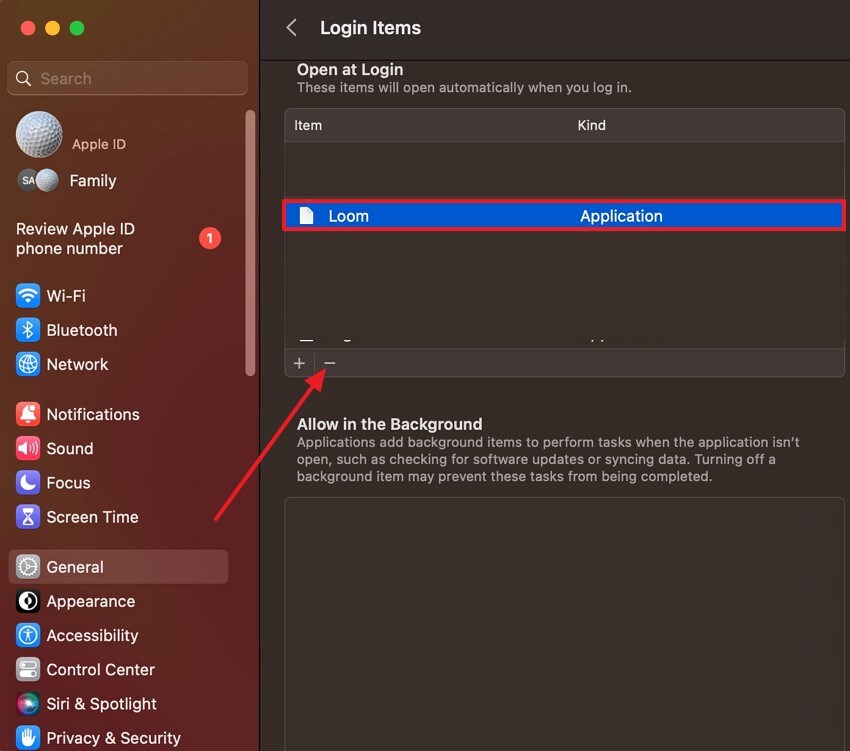
8. macOS 업데이트 시도하기
디바이스에 최신 Mac 버전을 설치하면 버그, 보안 문제 및 성능 문제를 해결할 수 있습니다. 내 맥북이 느리게 실행되는 주요 원인 중 하나는 macOS 버전이 오래되어서입니다. 따라서 성능 향상, 시스템 안정성, 호환성 등을 위해서는 업데이트된 Mac이 해결책입니다. Mac을 업데이트하는 과정은 간단하며 다음과 같이 진행됩니다:
지침동일한 “일반” 탭에서 “소프트웨어 업데이트” 옵션을 클릭한 후, 새 화면에서 “지금 업그레이드” 버튼을 누르세요.

9. macOS 설정에서 모션 줄이기
사용자는 애니메이션 및 투명 효과 등 다양한 시각 효과를 사용할 수 있는데, 이러한 효과는 Mac의 성능을 저하시킬 수 있습니다. 따라서 이러한 효과를 비활성화하거나 최소화하면 CPU 및 GPU 리소스 사용을 줄이고, 반응성을 향상시킬 수 있습니다. 아래에서 모션 설정을 줄이는 방법을 확인할 수 있습니다:
1단계. 설정 창이 열리면 “손쉬운 사용” 탭으로 이동한 뒤, “시각” 섹션 아래의 “디스플레이” 옵션을 클릭하세요.
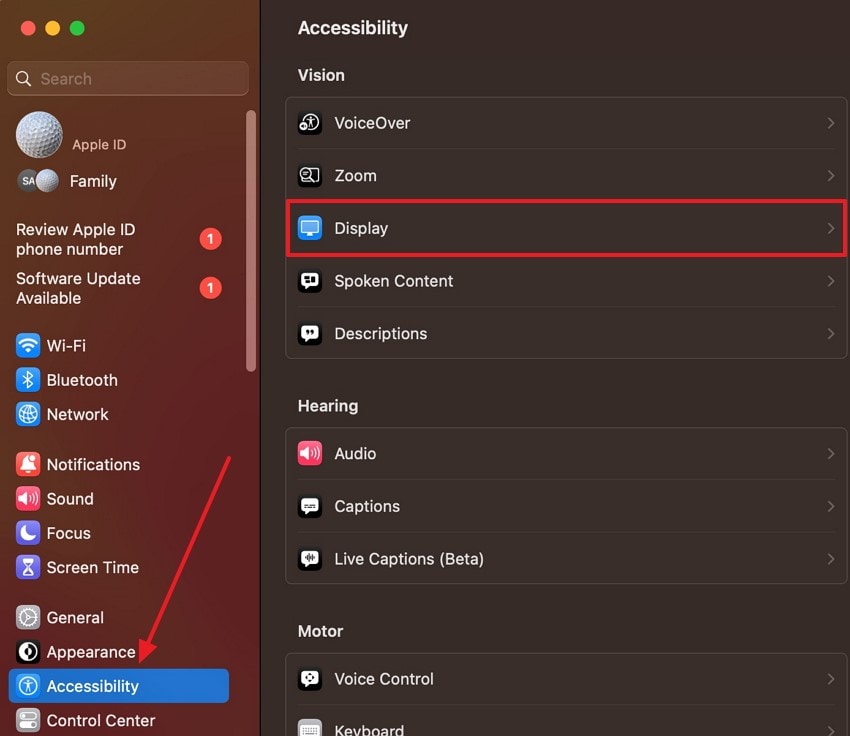
2단계.이후 “디스플레이” 섹션에서 “모션 줄이기” 옵션과 기타 불필요한 디스플레이 기능을 비활성화하세요.
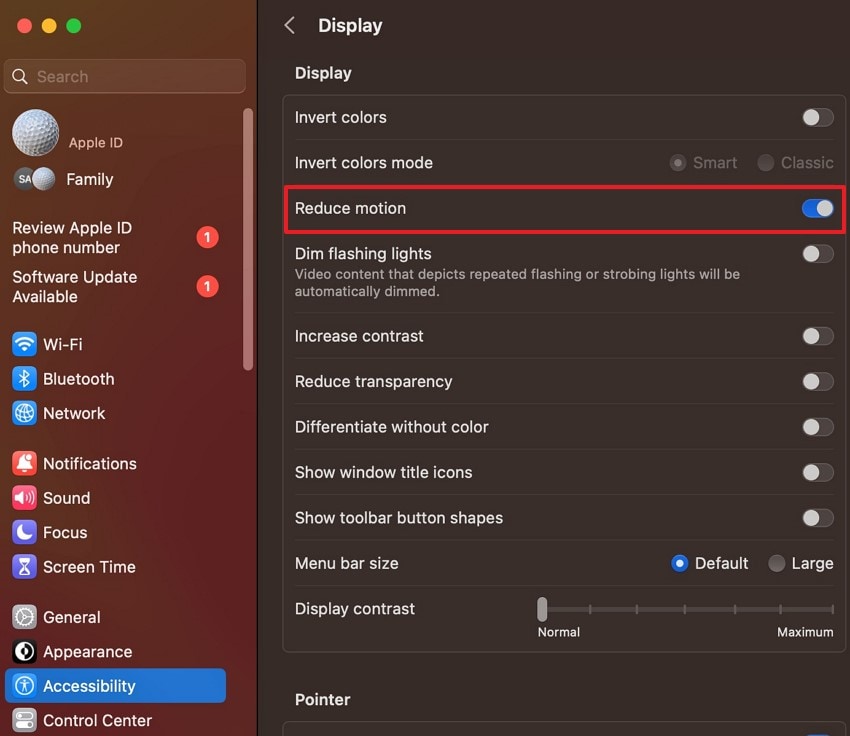
10. Mac에서 PRAM 및 SMC 재설정하기
저수준의 Mac 시스템 설정으로 알려진 이들은 하드웨어 구성, 전원 관리 및 시스템 성능 매개변수와 관련이 있습니다. 시간이 지나면서 손상될 수 있으며, 이러한 문제를 해결하려면 해당 시스템 컨트롤러를 재설정해야 합니다. 아래에서 사용자는 맥 느려짐 문제 해결 방법 단계별 안내를 확인할 수 있습니다.
1단계. 먼저, macOS 기기를 종료한 다음 “시작” 버튼을 누르고 즉시 “Option (Alt) + Command (⌘) + P + R” 키를 함께 누르십시오. Apple 로고 화면이 나타나면 모든 키에서 손을 떼어 PRAM을 재설정하십시오.
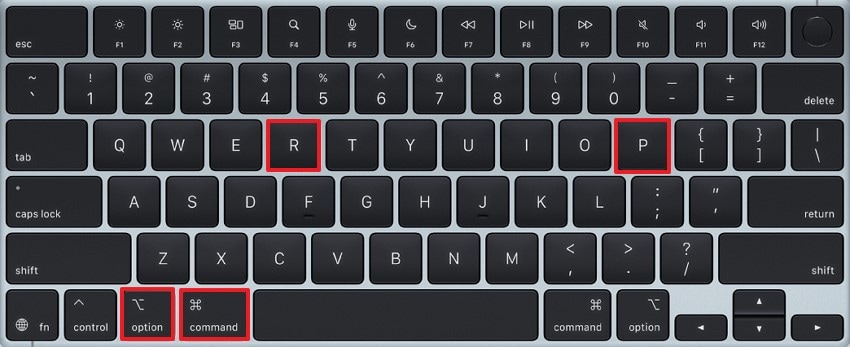
2단계.다음으로, 동일하게 SMC를 재설정하려면 Mac 노트북을 먼저 종료하십시오. 그다음 “Shift + Control + Option (Alt)” 키와 “전원” 버튼을 동시에 누릅니다. 이제 10초간 기다렸다가 모든 버튼에서 손을 떼고, Mac을 켜려면 “전원” 버튼을 누르십시오.
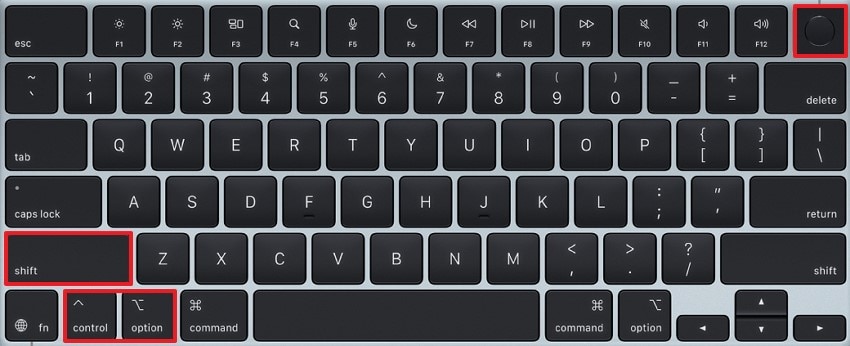
11. Safari에서 브라우저 확장 프로그램 제거하기
전문가들은 처리를 쉽게 하기 위해 다양한 브라우저 확장 기능을 추가하지만, 이들은 CPU, RAM, 대역폭을 많이 소모하기도 합니다. 유일한 해결책은 과도하거나 최적화되지 않은 확장 프로그램을 제거하는 것으로, 시스템 리소스를 자동으로 해제해 브라우징 속도를 높일 수 있습니다. 이 문제를 해결하려면 아래 단계를 따라 Safari에서 확장 프로그램을 제거하는 방법을 배워보십시오.
1단계. “Safari” 브라우저에 접속한 후 상단 툴바에서 “Safari” 옵션을 클릭하여 “설정”을 선택합니다.
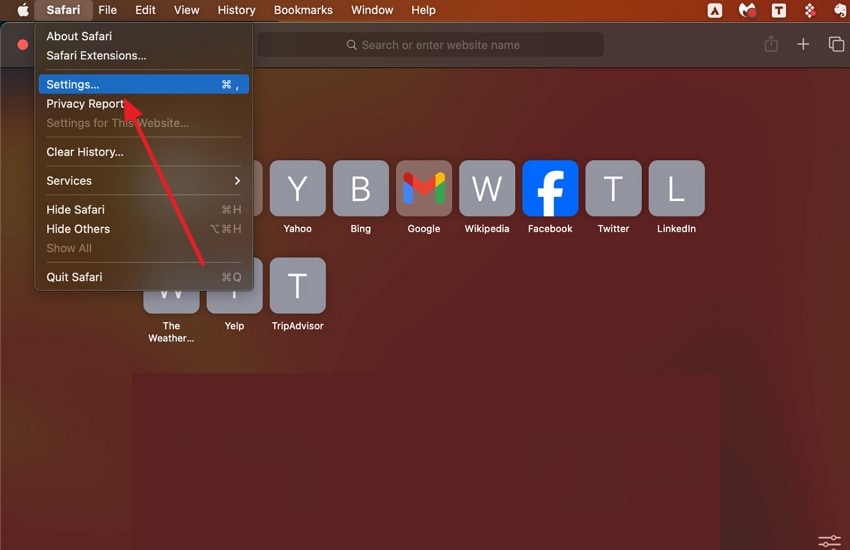
2단계.작은 창이 열리면 “확장 프로그램” 탭으로 이동한 뒤, 왼쪽 패널에 있는 확장 프로그램을 선택하고 “제거” 버튼을 클릭하십시오.
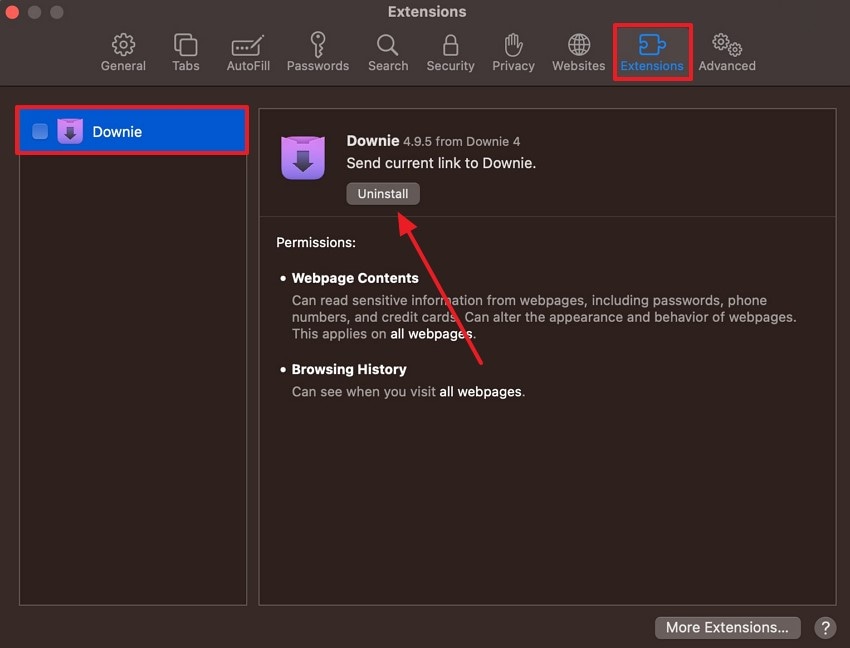
3부. Mac 성능 문제를 해결하다가 중요한 데이터를 실수로 잃어버렸나요? 즉시 복구하세요!
이 문제를 해결하기 위한 몇 가지 방법은 맥 성능 저하중요한 데이터가 실수로 삭제될 수 있습니다. 따라서 잃어버린 파일을 원활하게 복구하려면 Wondershare를 이용하실 수 있습니다.Recoverit, 이는 고급 파일 복구 소프트웨어입니다. 2000개 이상의 저장 장치에서 1000가지 이상의 파일 유형을 덮어쓰지 않고 복구할 수 있습니다. 또한, 어떤 삭제 원인에도 대응할 수 있어 이 도구를 신뢰할 수 있습니다.
이 소프트웨어는 다양한 드라이브에서 영구적으로 삭제된 파일도 높은 복구율로 복원할 수 있습니다. 다운로드 전에 이러한 파일을 꼼꼼하게 미리 보고 원하는 드라이브나 폴더에 저장할 수 있습니다. 게다가 3단계의 간단한 과정만 거치면 Windows, Linux 등 다른 운영 장치에서도 손쉽게 분실 파일을 가져올 수 있습니다.
주요 기능
- 고급 스캔 프로세스:빠르고 깊이 있는 스캔 기술로 사용자는 선택한 위치에서 모든 유형의 분실 데이터를 찾을 수 있습니다.
- 필터 옵션:파일 유형, 파일 이름, 날짜 등 선택 필터를 사용해 방대한 검색 범위를 좁힐 수 있습니다.
- 파일 검색:특정 파일만 복구하고 싶다면 검색창에 키워드를 입력하고 기기에 저장하면 됩니다.
Recoverit으로 Mac에서 손실된 데이터를 복구하는 포괄적인 단계
다음에 시연된 단계는 macOS에서 실수로 삭제되었거나 분실된 데이터를 복구하는 방법을 안내합니다:
1단계. 파일 복구에 접근하여 시작할 위치 선택
이 데이터 복구 도구의 메인 인터페이스에서 “하드 드라이브 및 위치” 탭을 클릭하고 프로세스를 시작할 위치를 하나 선택하세요.

2단계. 스캔 프로세스가 완료될 때까지 기다리거나 특정 분실 파일 검색
다음으로, 스캔하는 동안 오른쪽 상단의 “검색” 창에 복구하고자 하는 파일 이름을 입력합니다. 파일이 나타나면, 프로세스를 진행하기 위해 스캔을 “중지”하세요.

3단계. 파일을 미리 보고 기기에 복구
이제 “미리보기” 창을 열어 복구된 데이터의 내용을 확인한 후, “복구” 버튼을 눌러 저장하세요.

결론
결론적으로, 이 글은 문제가 발생할 수 있는 상황을 다루었습니다맥 성능 저하그리고 기기의 정상적인 작동을 방해할 수 있습니다. 워크플로우를 간소화하고 싶다면, 절차와 함께 최고의 효율적인 솔루션을 탐색할 수 있습니다. 또한, 이러한 macOS 솔루션은 중요한 파일이 실수로 삭제될 수 있습니다. 이러한 경우 문제를 해결하기 위해 Wondershare Recoverit와 그 고급 복구 기술을 이용하세요.
자주 묻는 질문
-
1. 맥이 느릴 때 새 맥을 구매해야 하나요?
기기를 교체하기 전에 주요 기능 몇 가지를 점검하는 것이 중요합니다. 맥 성능 저하여기에는 사용하지 않는 앱 종료, 디스크 공간 정리, 시작 프로그램 비활성화 등이 포함되며, 이를 통해 성능이 향상되는지 확인할 수 있습니다. -
2. 바탕화면에서 파일을 삭제하면 차이가 있나요?
네, 불필요한 파일과 바탕화면의 정리를 하면 기기의 성능이 크게 향상될 수 있습니다. 또한, 이 파일들을 삭제하거나 다른 기기 또는 폴더로 옮기면 맥이 더 부드럽게 작동할 수 있습니다. -
3. 맥 성능을 최적화하다가 중요한 데이터를 잃어버리면 어떻게 하나요?
맥을 청소하고 성능을 최적화하는 과정에서 중요한 파일이나 문서를 잃어버릴 수 있습니다. 이런 경우 Wondershare Recoverit을 사용하여 실수로 삭제된 파일을 3단계로 안전하게 복구할 수 있습니다. -
4. 써드파티 도구로 맥을 최적화하는 것은 안전한가요?
사용자는 디스크 정리 유틸리티 등 다양한 도구로 맥을 최적화할 수 있습니다. 또한, 불필요한 손상을 방지하기 위해 중요한 변경을 하기 전에 정기적으로 데이터를 백업하는 것이 좋습니다.
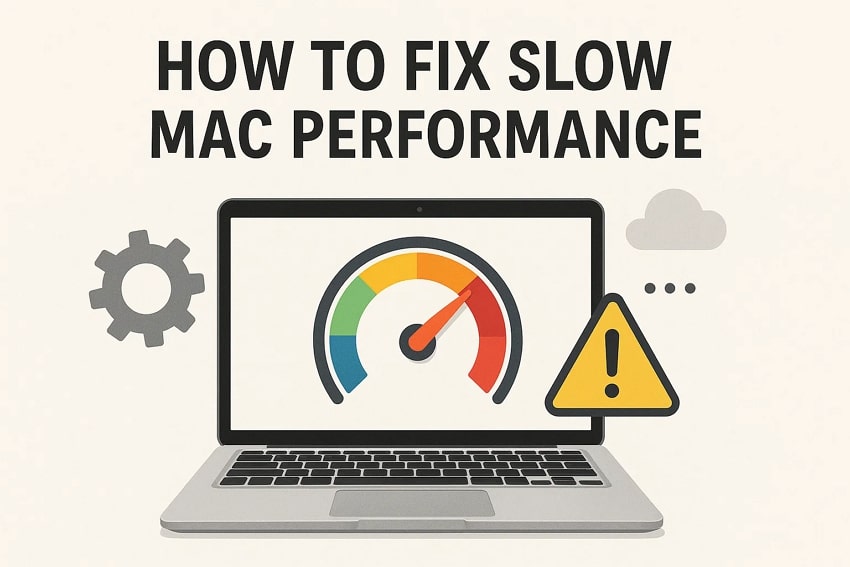



 ChatGPT
ChatGPT
 Perplexity
Perplexity
 Google AI Mode
Google AI Mode
 Grok
Grok























